Používanie certifikátov v programe Mozilla Thunderbird
Používanie certifikátov v programe Mozilla Thunderbird
Import certifikátu vo formáte PFX
Ak chcete importovať certifikát, musíte mať najprv zálohu certifikátu vo formáte PFX. Zálohu si môžete vytvoriť podľa pokynov tu: I.CA | Záloha certifikátu (ica.cz).
Otvorte program Mozilla Thunderbird. Kliknite na ikonu ponuky v pravom hornom rohu. Z rozbaľovacej ponuky vyberte položku"Predvoľby".
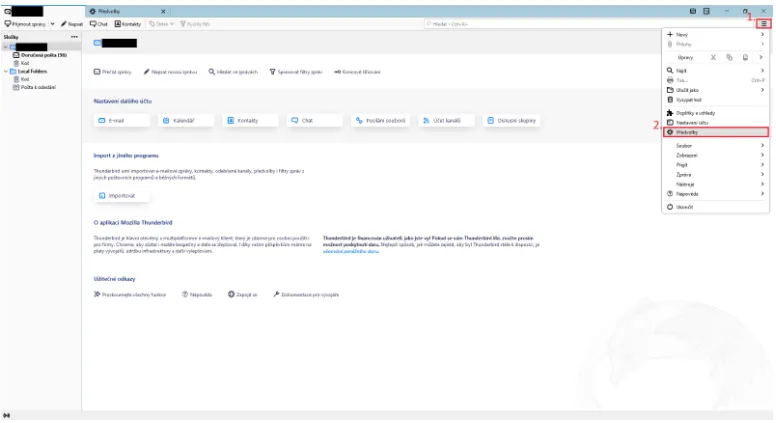
Tu prejdite na položku"Súkromie a zabezpečenie", prejdite nadol a kliknite na položku"Spravovať certifikáty".
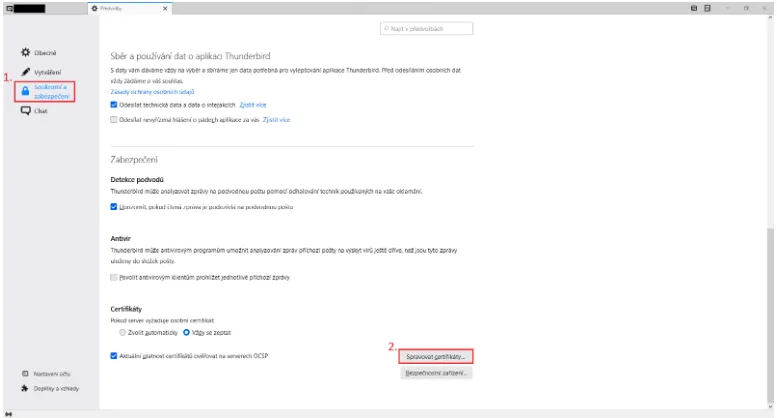
Otvorí sa okno, v ktorom kliknite na záložku"Personal" (Osobné)v hornej časti a vyberte položku"Import" (Importovať).
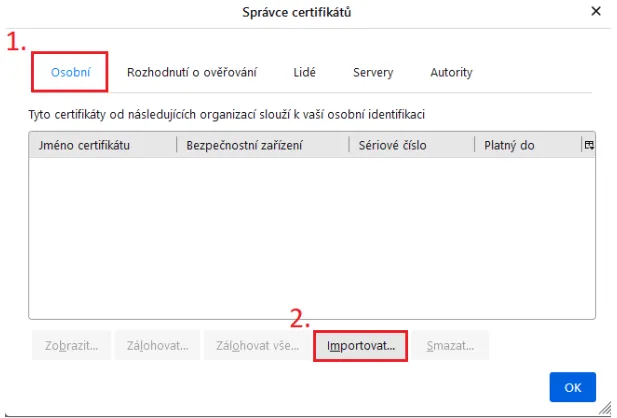
V nasledujúcom okne nastavíte cestu na zálohovanie certifikátu vo formáte PFX a potvrdíte výber.
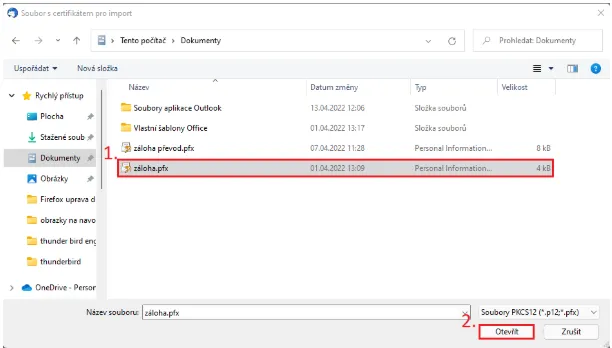
Po výbere súboru je potrebné vyplniť heslo zálohy certifikátu, ktoré bolo nastavené pri vytváraní zálohy.
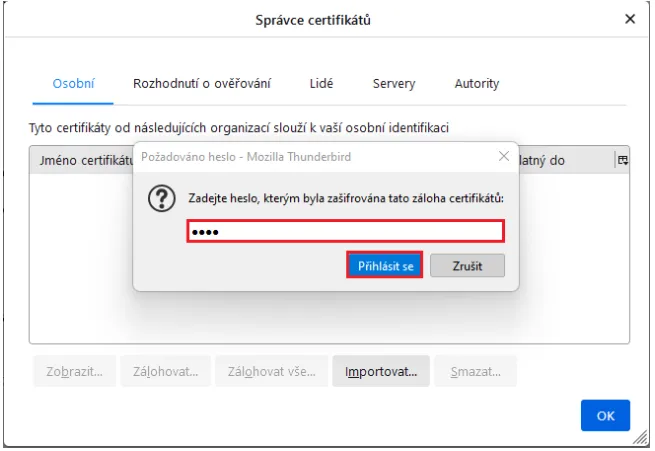
Zavedenie podpory certifikátov uložených na čipovej karte Starcos s aplikáciou I.CA SecureStore
Otvorte Mozilla Thunderbird. Kliknite na ikonu ponuky v pravom hornom rohu. Z rozbaľovacej ponuky vyberte položku"Preferences" (Nastavenia).
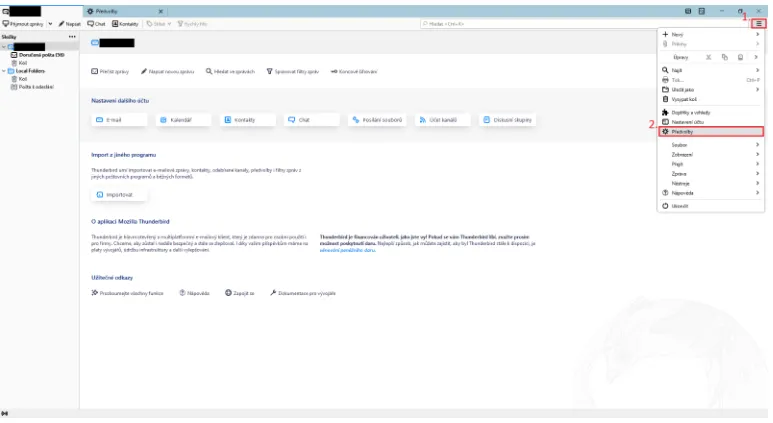
Odtiaľ prejdite na položku"Súkromie a zabezpečenie", prejdite nadol a kliknite na položku"Bezpečnostné zariadenia".
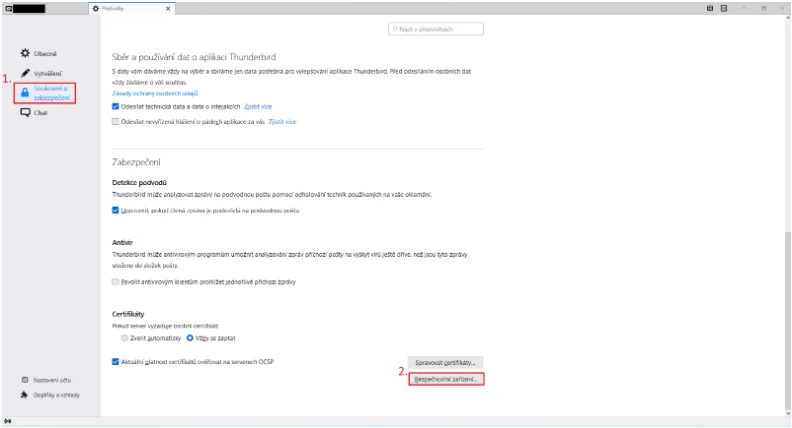
Otvorí sa nové okno, v ktorom kliknite na"Načítať" vpravo. V novom okne si môžete vybrať názov modulu a potom zvoliť možnosť"Prehľadávať".
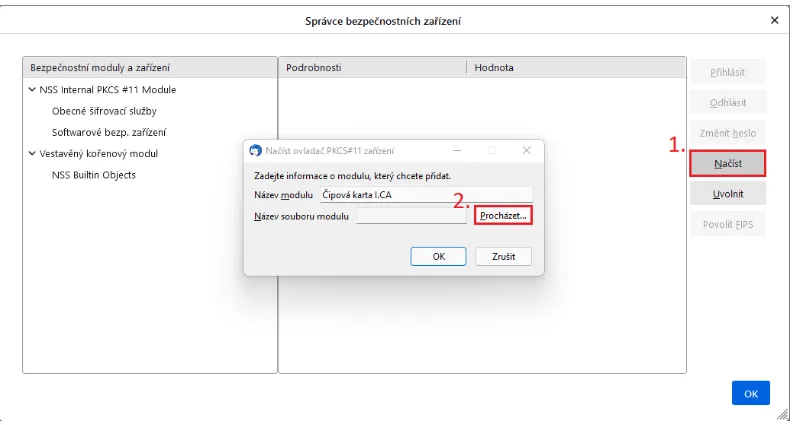
Budete musieť nastaviť cestu ku knižnici PKCS11 v úložisku vášho počítača. Cesta ku knižnici je nasledujúca: C:\Windows\System32\SecureStorePkcs11.dll
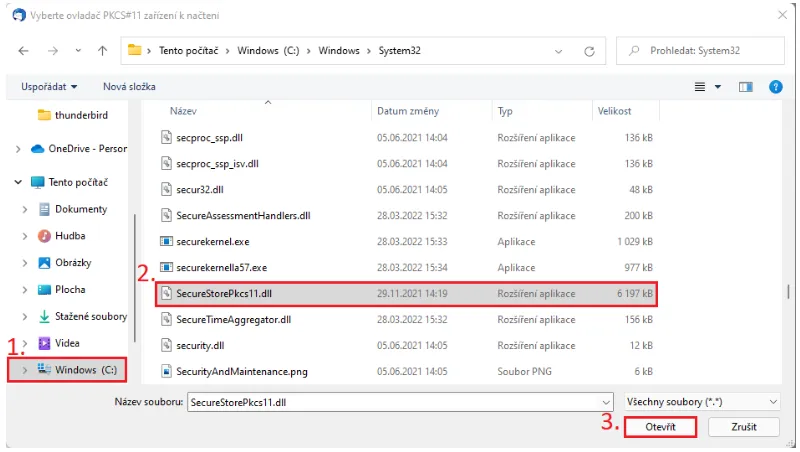
Po nastavení cesty ku knižnici potvrďte nasledujúce okno.
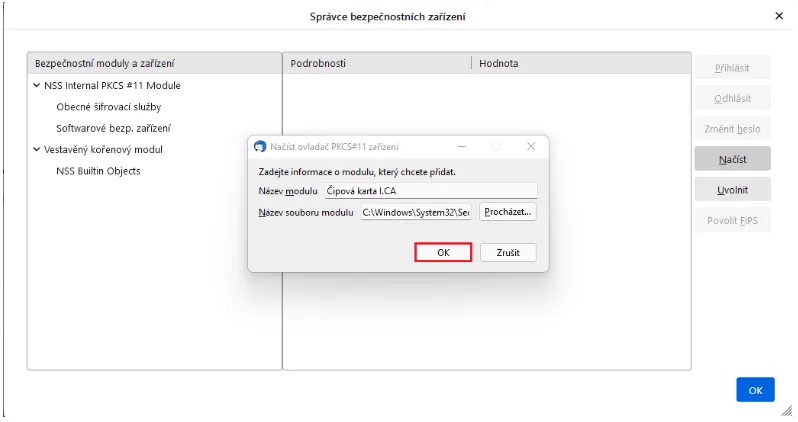
V ľavej časti okna sa zobrazí nastavený modul, kde sa zobrazí názov čítačky, na ktorú ste klikli, a v pravom hornom rohu kliknete na tlačidlo"Prihlásiť". V okne s heslom zadajte PIN kód k preukazu a potvrďte prihlásenie.
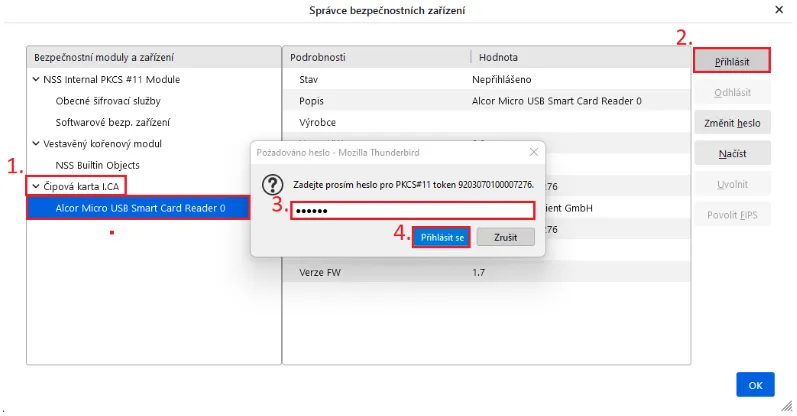
Nastavenie dôveryhodnosti pre koreňové certifikáty
Kliknite na ikonu ponuky v pravom hornom rohu a z rozbaľovacej ponuky vyberte položku"Predvoľby".
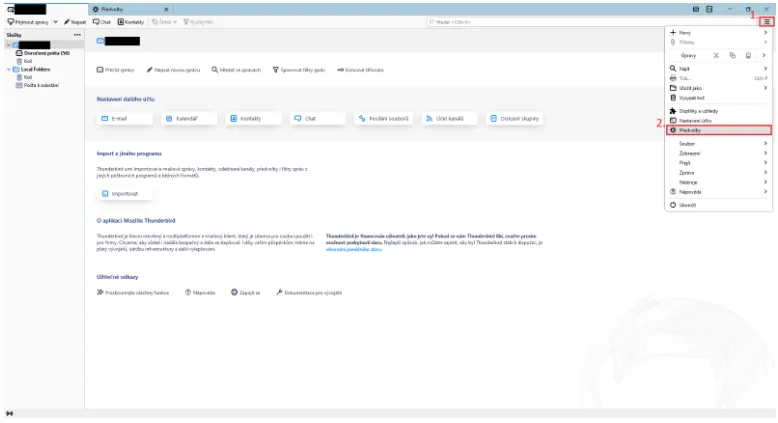
Tu prejdite na položku"Súkromie a bezpečnosť", prejdite nadol a kliknite na položku"Spravovať certifikáty".
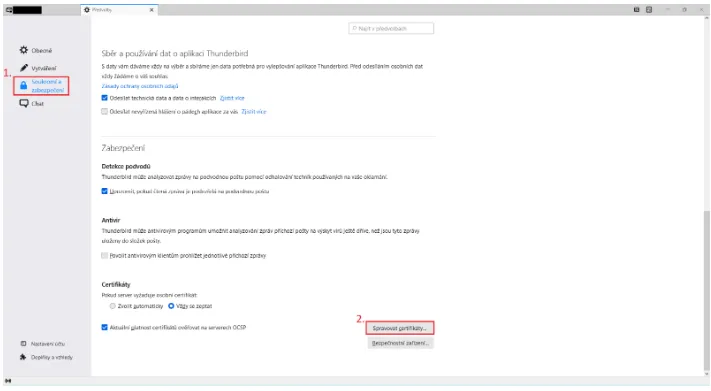
V ďalšom okne prejdite na záložku"Autority" a v zozname vyhľadajte koreňové certifikáty z Prvej certifikačnej autority. Zoznam by mal byť zoradený abecedne. Označte certifikát na obrázku nižšie a vyberte možnosť"Upraviť dôveru". V novom okne zaškrtnite všetky možnosti nastavenia dôveryhodnosti a potvrďte.
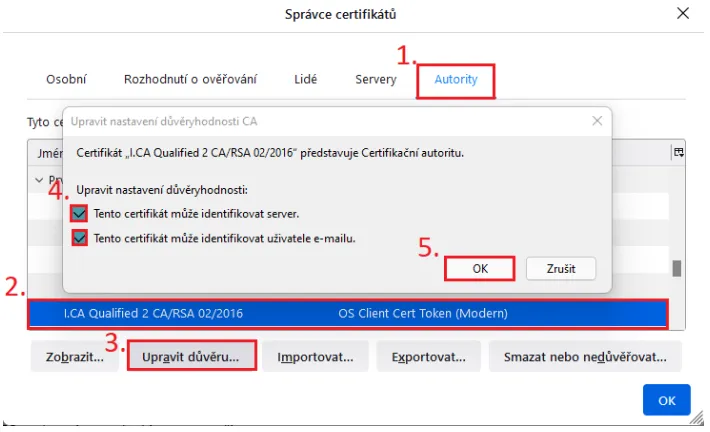
Postup zopakujte aj pre ostatné koreňové certifikáty.
Priradenie certifikátu k používateľskému kontu
Keď je aplikácia otvorená, kliknite na ikonu ponuky v pravom hornom rohu a z rozbaľovacej ponuky vyberte položku"Nastavenia účtu".
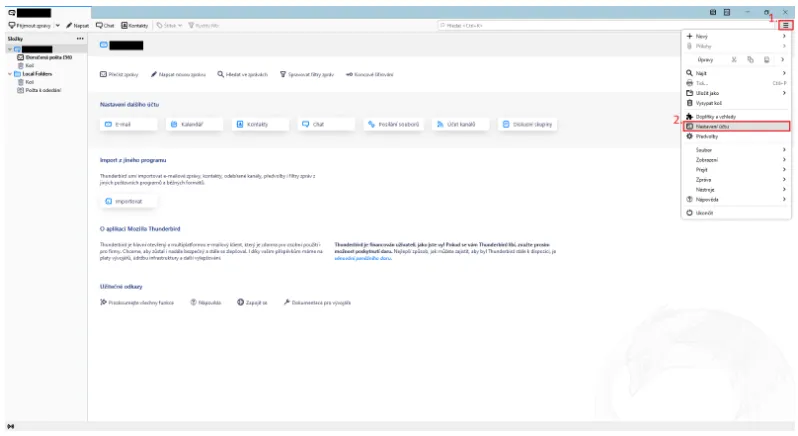
V nastavení účtu na ľavej strane vyberte možnosť"End-to-end encryption" (Koncové šifrovanie). V poli"Osobný certifikát pre elektronický podpis"kliknite na tlačidlo"Pridať". Otvorí sa nové okno, v ktorom si môžete vybrať certifikát. V hornom riadku môžete prepínať certifikáty a v detailoch môžete skontrolovať, či ste vybrali správny certifikát. Po výbere certifikátu potvrďte svoj výber. Na podpisovanie vždy vyberte kvalifikovaný certifikát.
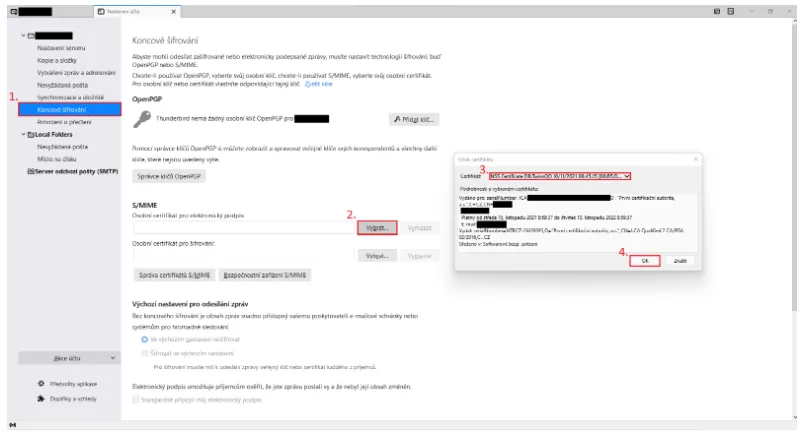
Po potvrdení výberu certifikátu sa zobrazí ponuka na nastavenie šifrovacieho certifikátu. Ak nebudete šifrovať, môžete ponuku odmietnuť. Prípadne môžete certifikát na šifrovanie nastaviť vždy. Na šifrovanie sa nastaví komerčný certifikát.
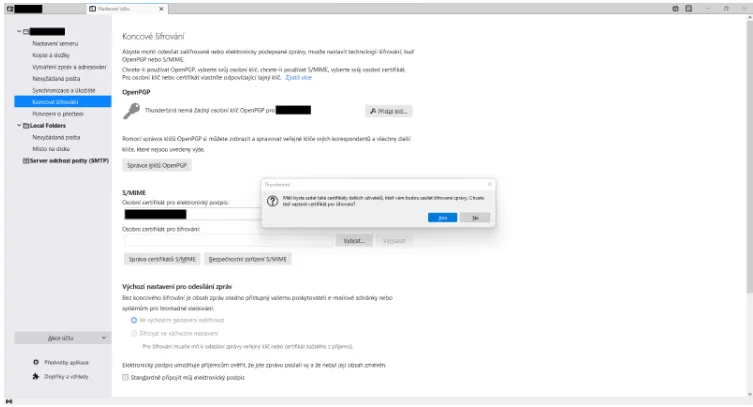
Teraz môžete podpisovať e-mailové správy. Ak chcete správu podpísať, kliknite v správe na položku"Zabezpečenie" a vyberte možnosť"Podpísať správu elektronicky". Správa bude podpísaná pri jej odoslaní.
Obr.